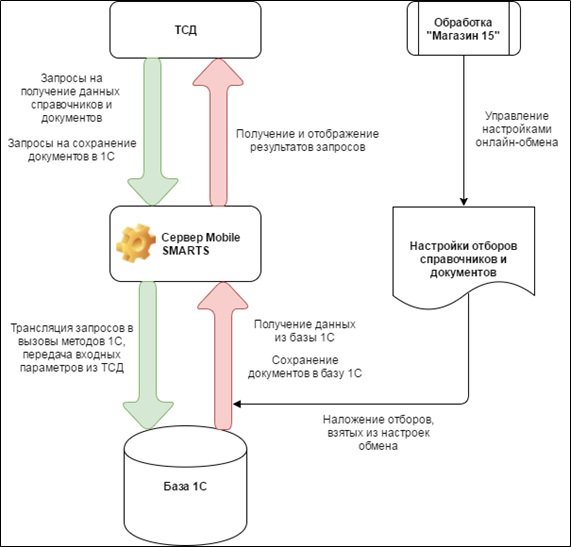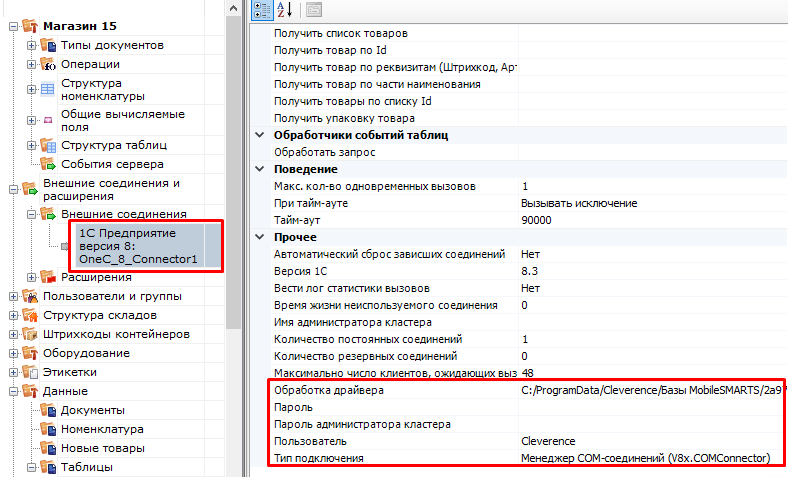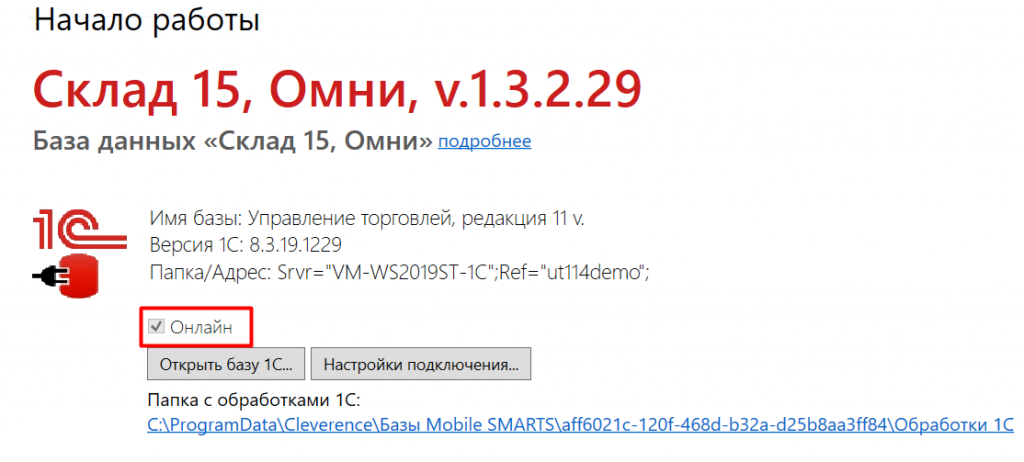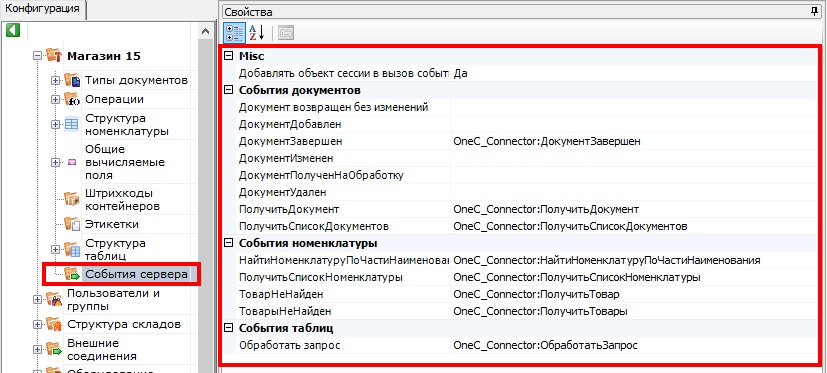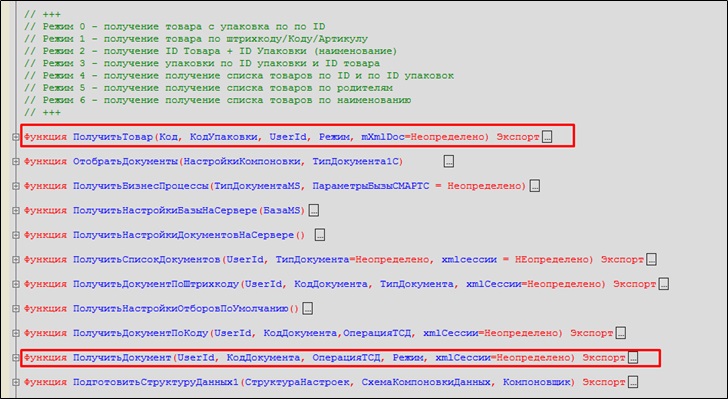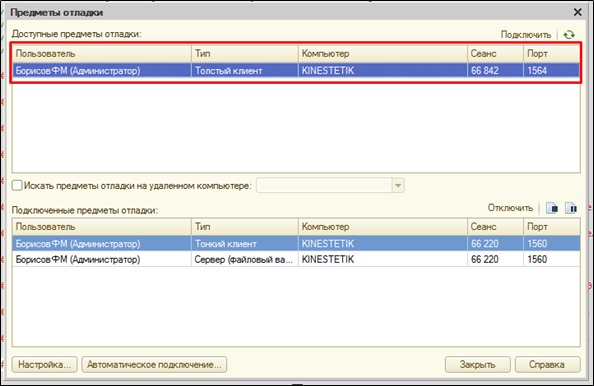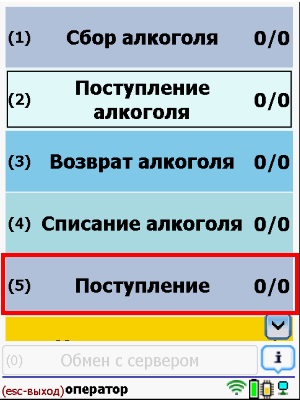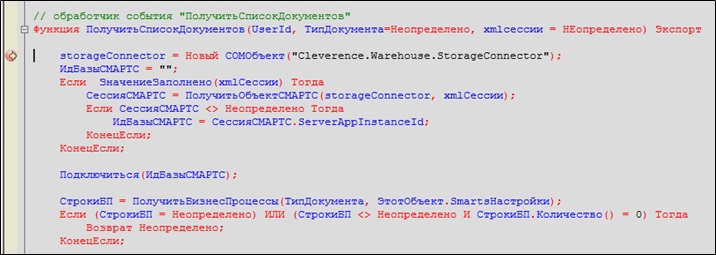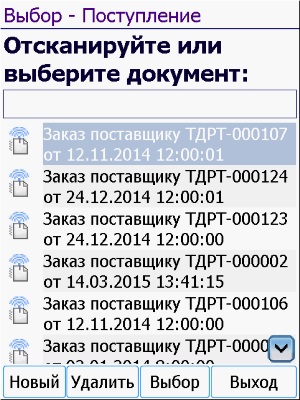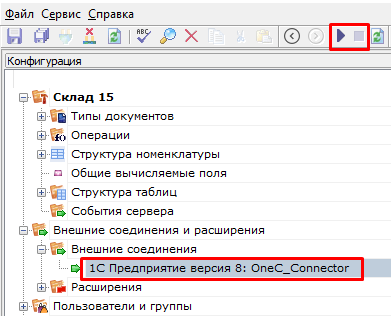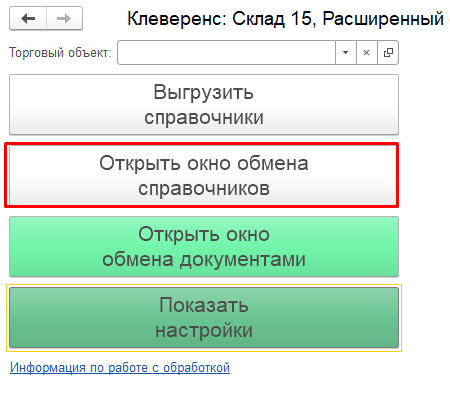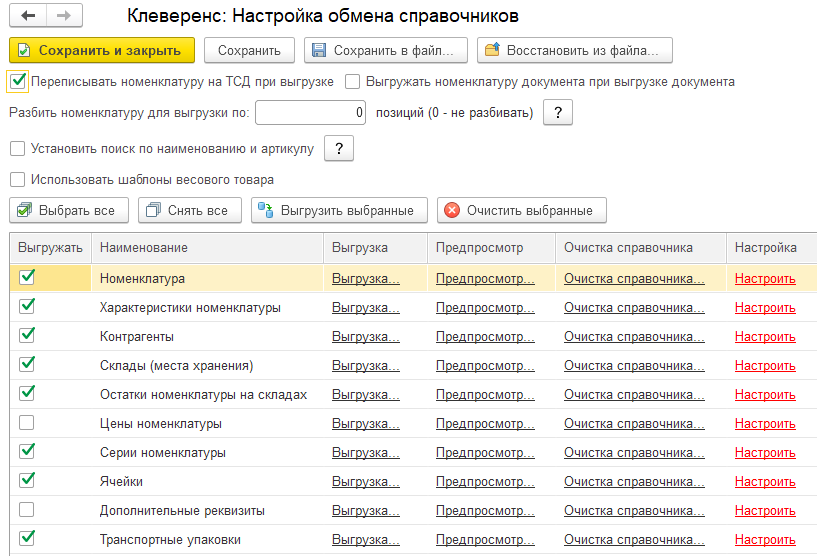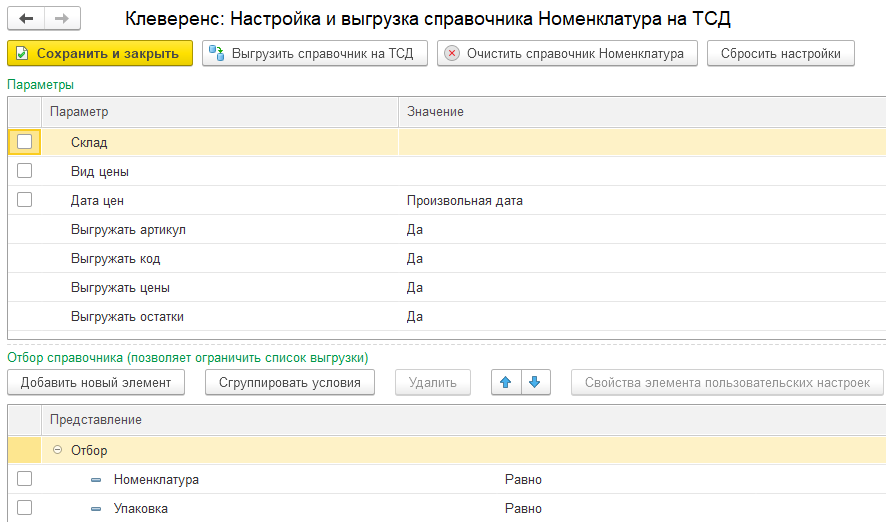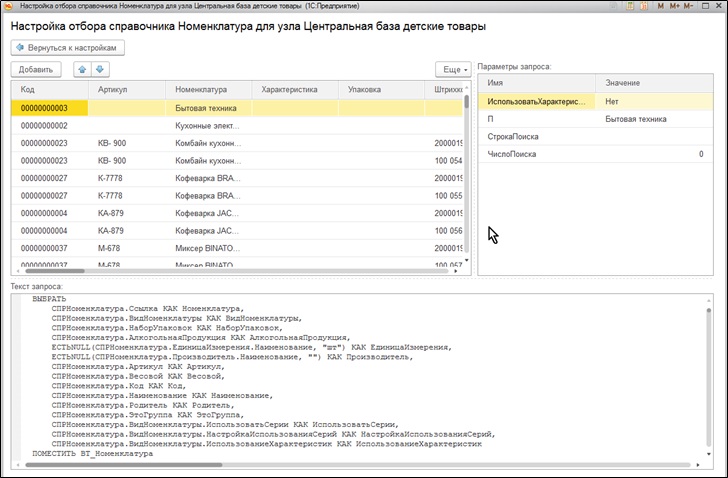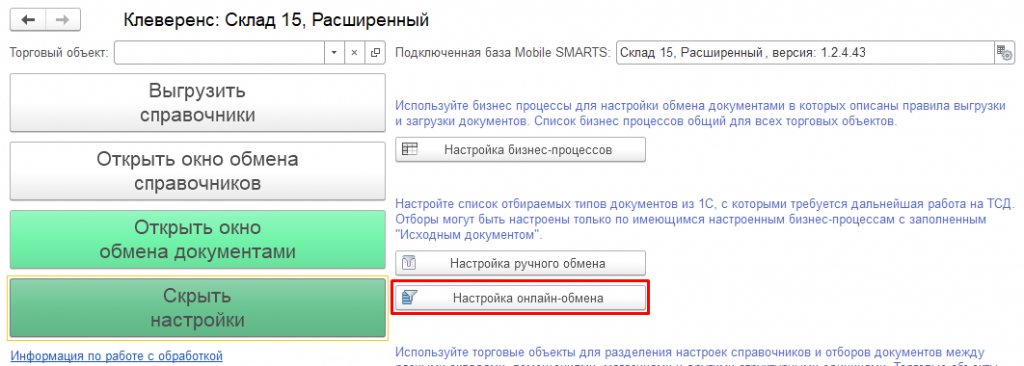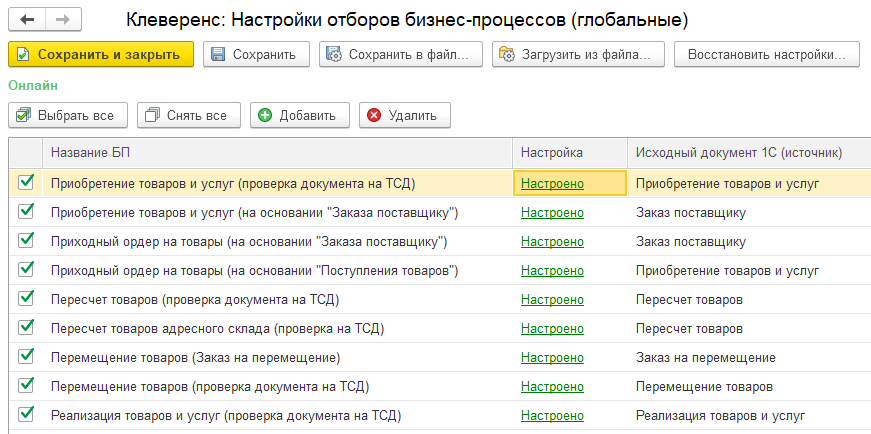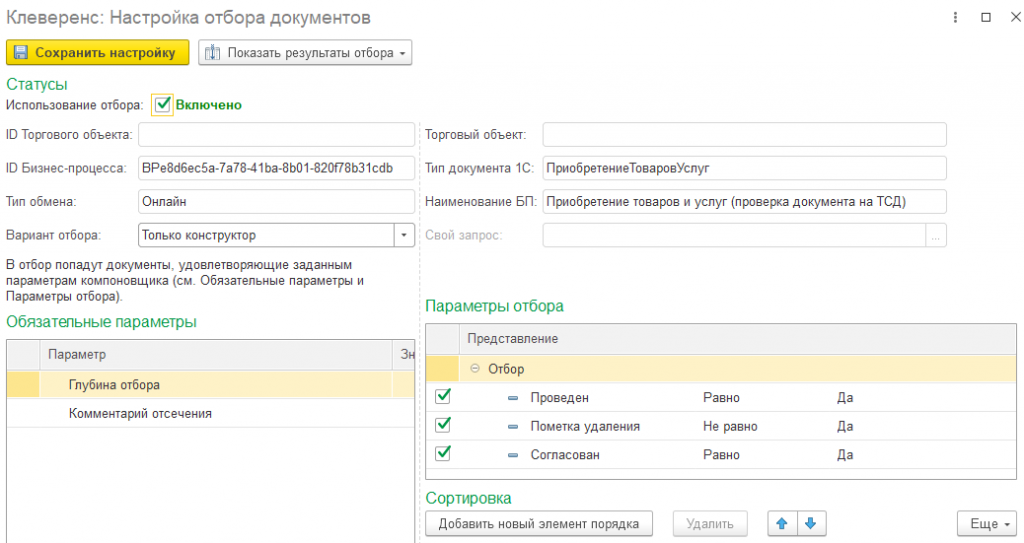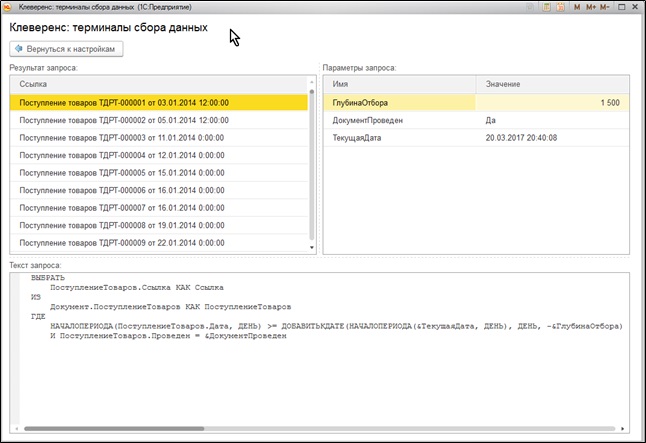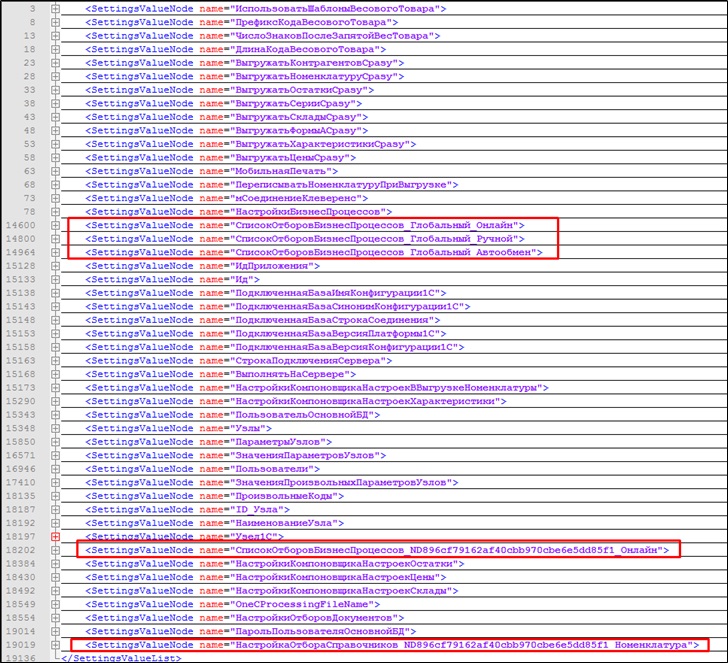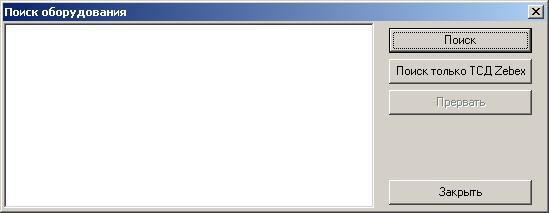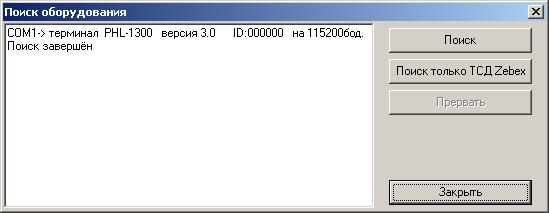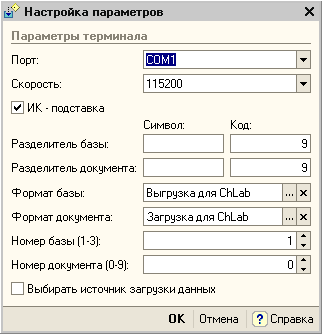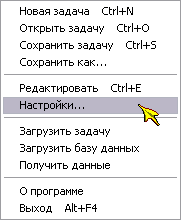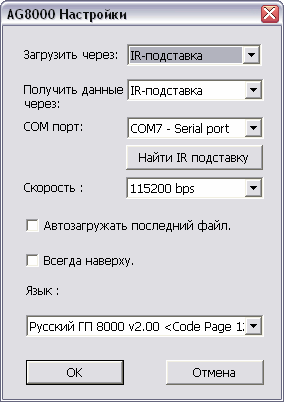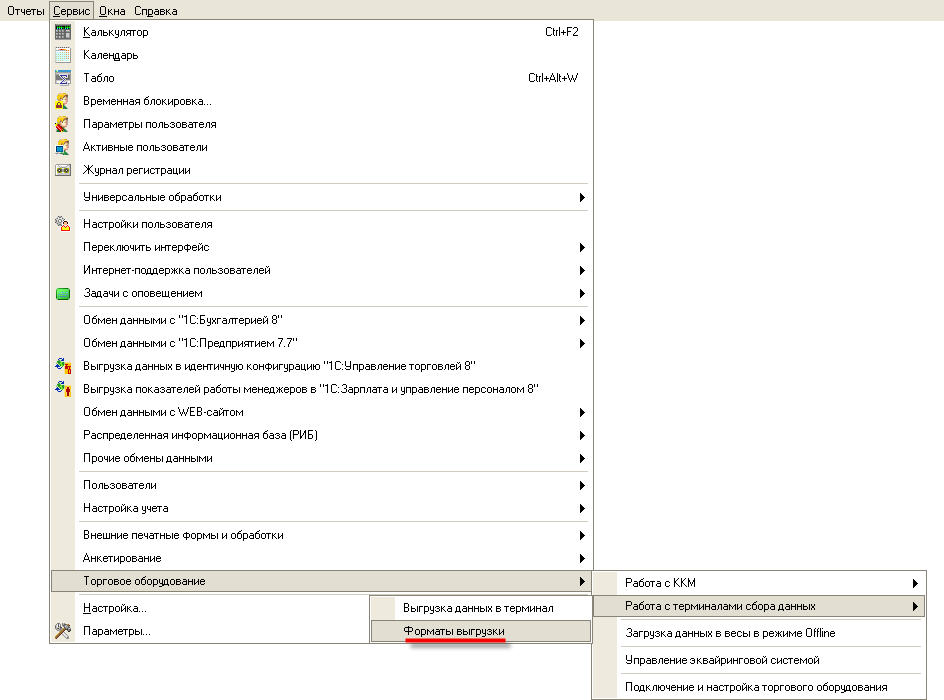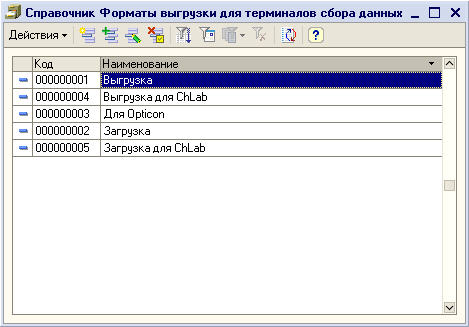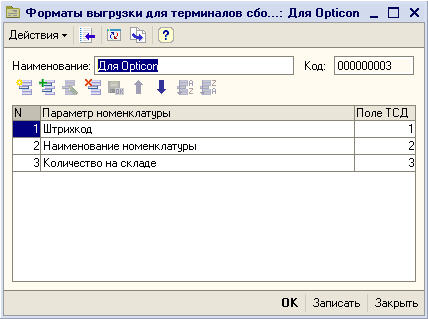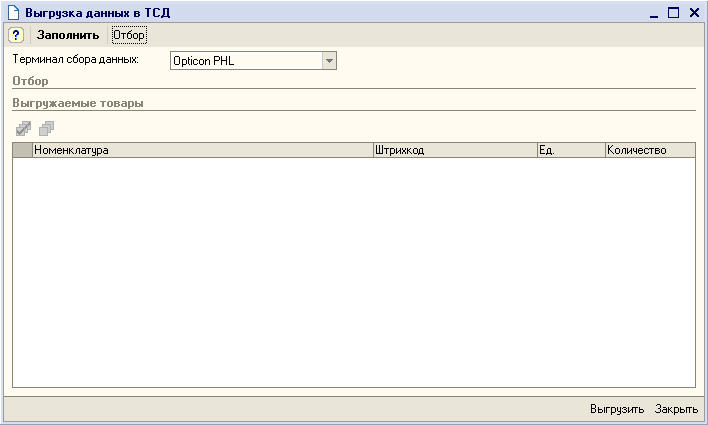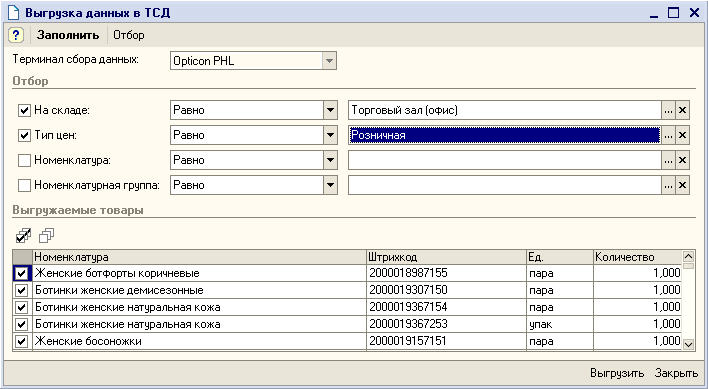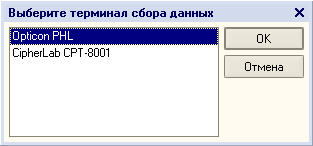Выгрузка базы товаров в тсд 1с что это
Терминал сбора данных для 1С: принцип работы
Из данной статьи вы узнаете, что такое ТСД, принцип его работы, и способ подсоединения к компьютеру с последующей интеграцией с 1C. Мы расскажем о сложностях, появляющихся в момент синхронизации устройства с 1C, и способах их разрешения.
Терминал сбора данных — это оборудование, оснащённое встроенным сканером штрих-кодов, предназначенное для считывания, распознавания и дальнейшей передачи данных о товаре на персональный компьютер. Визуально устройство напоминает мобильный телефон среднего размера, конструкция состоит из экрана и кнопочной клавиатуры. К сферам применения относятся крупные и мелкие производственные цеха, складские комплексы, розничные пункты продаж, курьерские и почтовые службы.
Принцип работы ТСД
Главная задача, которая стоит перед ТСД – это оперативный сбор необходимой информации о продукте, путём считывания и распознавания имеющейся на упаковке товарной метки. После получения данных, устройство сохраняет их, а дальше передаёт в программу учёта товара, установленную на компьютер. В отличие от обычного сканера штрих-кодов, ТСД имеет собственный микропроцессор и внутренний ресурс памяти. Устройство позволяет автоматизировать процесс приемки и отгрузки товара, а также выполнение других операций, при которых требуется считывание штрих-кода.
Во время проведения инвентаризаций, ТСД позволяет снизить количество допускаемых ошибок. Благодаря автоматизации процесса передачи данных, полученных при считывании штрих-кодов с товара, исключаются ошибки в подсчёте позиций за счёт отсутствия человеческого фактора.
Также устройство можно применять для распознавания штрих-кода с негабаритных товаров, до которых не дотянуться сканером штрих-кодов, расположенным на кассе.
После того как товарная метка опознана, полученная с неё информация записывается в память терминала, после чего при помощи WiFi или Bluetooth перенаправляется на центральный порт. Когда сбор информации окончен, оборудование устанавливают на подставку, которая является зарядным устройством. Подставка, в соответствии с моделью ТСД, подсоединяется к ПК через RS-232, USB-порт или в разрыв клавиатуры. Некоторые модели предусматривают прямую беспроводную передачу данных непосредственно на компьютер, без использования подставки.
Инструкция по подключению ТСД к 1С
Чтобы устройство полностью исполняло возложенные на него задачи, необходимо чтобы на него была установлена товароучётная программа (1C). Иногда диск с программой поставляется в комплекте с терминалом, так бывает с дорогостоящими брендовыми устройствами. На более экономичном оборудовании обычно инсталлирована только ОС и парочка стандартных утилит.
Для того, чтобы терминал не только считывал штрих-коды, но и расшифровывал заложенную в них информацию, а затем при подсоединении к ПК перекидывал полученные данные в 1C, нужно дополнительно инсталлировать программу CITY SOFT Warehouse Dos.
Подсоединение к ПК
Ниже мы разберём процедуру подсоединения ТСД к компьютеру, на примере модели Cipher Lab 8001 L.
Используя кабель USB, подсоедините базу вместе с установленным на неё терминалом, к ПК. После того, как устройство будет опознано, компьютер в автоматическом режиме скачает нужный для взаимодействия с оборудованием драйвер (как при работе со смартфоном либо флешкой). После чего он сможет обмениваться с устройством информацией.
Следует знать, что 1C не интегрируется с оборудованием через USB-соединение, поэтому перед работой необходимо инсталлировать утилиту, позволяющую осуществлять эмуляцию COM-порта. После того как она будет установлена, подсоедините терминал к ПК и запустите [Диспетчер устройств], после этого перейдите во вкладку [Порты СОМ и LPT] и убедитесь в том, что драйвер Silicon Labs CP210x USB to UART Bridge (СОМ5) установлен. Если это так, то можно приступить к интеграции с 1C
Взаимодействие ТСД c 1C, на примере 1C: Управление торговлей
Подсоедините терминал к ПК и запустите 1C, после чего:
Откройте вкладку [Администрирование], после чего перейдите в [Настройки PMK и оборудования].
Позвольте применение подсоединяемого устройства, отметив галочку в требуемой строке. Нажмите на находящуюся под ней ссылку [Подсоединяемое оборудование].
В появившемся диалоговом окне выберите [Управление рабочими местами] и войдите в [Список рабочих мест].
Программа высветит окно, в котором следует указать рабочее место, а если оно ещё не заведено, следуя системным инструкциям, создать новое.
Вернитесь во вкладку [Управление рабочими местами] и обозначьте устройство, которое требуется подсоединить (ТСД).
Когда всё будет готово, кликните на [Создать]. Отобразится новое окно, называющееся [Подключаемое оборудование]. Тип устройства, название должны заполниться в автоматическом режиме ТСД, вам нужно будет указать наименование изготовителя устройства и нажать [Записать и закрыть]. Созданную запись нужно обозначить галочкой.
Когда устройство будет добавлено, а запись создана, необходимо наладить взаимодействие терминала с 1C, для этого: нажмите «Настроить», после чего, следуя программным подсказкам, укажите нужные для распознавания устройства программой данные: название порта, через который будет осуществляться эмуляция COM-соединения, скорость соединения и вид связи. Версия драйвера проставляется автоматически программой.
Произведите тестирование соединения терминала с 1C. Для этого: откройте раздел [Функции] и перейдите во вкладку [Тест устройства]. После успешного тестирования, устройство оповестит пользователя звуковой индикацией и на мониторе компьютера отобразится сообщение об успешном выполнении.
Сложности, возникающие при подсоединении
Когда интеграция ТСД с 1C прошла успешно, устройство готово к работе и будет функционировать без ошибок. Если по каким-то причинам наладить оборудование не вышло, или взаимодействие осуществляется с ошибками, необходимо обратиться за помощью к специалистам ЦТО, они гарантированно помогут наладить работу устройства.
Также можно попытаться решить проблему самостоятельно, ниже мы расскажем о наиболее популярных ошибках и способах их исправления:
Компьютер не распознаёт ТСД через USB-разъём. Для исправления необходимо изменить данные подсоединения в ActiveSync и позволить соединение через USB-порт.
Компьютер не распознаёт ТСД через COM-порт. Для исправления, как и в прошлом случае, нужно позволить соединение, только уже для COM-порта
Если компьютер всё равно не видит устройство, убедитесь, исправны ли разъёмы. Для этого вскройте корпус и проверьте, не слетел ли шлейф, ведущий к материнской плате. Если всё в порядке, нужно проверить, нет ли блокировки на BIOS, и рабочая ли материнская плата.
Если ничего из перечисленных способов не помогло, необходимо сделать откат системы до заводских настроек. Для того чтобы провести подобную операцию на устройстве модели Intermec, необходимо открыть крышку, прикрывающую заднюю панель и достать аккумулятор. В углублении, предусмотренном для батареи, находится программная кнопка, необходимо нажать её иглой или булавкой и удерживать 15 секунд.
Принцип применения ТСД во время инвентаризации
Ниже мы расскажем об основных принципах использования терминала сбора данных при работе с документами 1C. Основной документ, создаваемый при помощи терминала, это документ пересчёта и сверки (инвентаризации). Для его создания:
Войдите во вкладку [Склады] и перейдите в раздел [Пересчёт товаров], сформируйте новый документ.
Выставьте склад, на котором проводится инвентаризация.
Кликните на кнопку [Заполнить по отбору], после этого в каждую строку заполнится количество остатков.
Нажмите [Записать], пересчёт запишется в систему.
Для обработки номенклатуры, откройте вкладку [Выгрузить в ТСД]. Убедитесь в том, что штрих-коды появились в каждой строке, также должна быть указана стоимость каждой позиции, если этого не произошло, то требуется указать их вручную.
Нажмите [Выгрузить товары в ТСД] (устройство должно быть подсоединено к компьютеру и интегрироваться с 1C).
После того, как всё выполнено, можно отсоединить оборудование от ПК и приступить непосредственно к инвентаризации.
Инструкция по работе с ТСД
Чтобы внести информацию о товаре в каталог, наведите сканирующую часть терминала на товарную метку и нажмите на крупную жёлтую кнопку. Появившийся красный луч произведёт сканирование штрих кода, если он есть в товарном каталоге, устройство оповестит пользователя звуковой индикацией и выведет полученные о товаре данные (стоимость, количество, наименование, производитель и т.д.) на экран. Если же данного продукта нет в товарной базе, программа выдаст только штрих-код и надо будет вручную указать его стоимость, количество и сохранить изменения.
Когда весь товар будет посчитан, нужно вернуть ТСД на подставку, подсоединить её к ПК и выгрузить все сохраненные данные в 1C. Войдите в созданный ранее документ [Пересчёт товара], и нажмите [Загрузить данные из ТСД].
До того, как приступить к использованию ТСД, обязательно нужно предварительно изучить руководство по эксплуатации, идущее в комплекте к оборудованию. В случае, когда актуально обучение сотрудников работе с новым устройством, можно обратиться за помощью в АСЦ.
Принцип онлайн-обмена документами и справочниками между 1С и ТСД
В работе Mobile SMARTS, помимо ручной выгрузки/загрузки документов и справочников, предусмотрен онлайн-режим, который позволяет брать необходимые данные из 1С при работе на ТСД.
В данной статье подробно рассматриваются принципы работы терминала сбора данных (далее — ТСД) в режиме онлайн-обмена с учетной системой на базе 1С. В качестве примера используется типовая конфигурация «1С:Розница 2.2». После прочтения данной статьи пользователь сможет самостоятельно настроить работу онлайн-обмена в своей базе.
Теоретическая часть и подготовительные действия
Онлайн-обмен предназначен для получения данных справочников и документов на терминале непосредственно из базы 1С, БЕЗ ручной загрузки/ выгрузки данных. Таким образом, пользователю, работающему с ТСД, нет необходимости после этапа сканирования документов возвращаться к рабочему месту, запускать 1С и вручную загружать/выгружать данные с помощью внешней обработки.
Сервер Mobile SMARTS обменивается данными с базой 1С через «V8.ComConnector». В этом случае подключение осуществляется напрямую к серверу 1С, даже если мы подключаемся к локальной файловой базе.
Для старых продуктов на платформе Mobile SMARTS (ПРОФ драйвер) можно использовать еще один способ обмена — с помощью объекта «V8.Application» (подключение осуществляется через запуск толстого клиента 1С, но в «невидимом» режиме, без показа окна приложения). Данный метод не подходит для новых продуктов («Магазин 15», «Склад 15» и др.)
Подробности представлены на структурной диаграмме:
Включение/выключение режима «Онлайн» доступно в окне «Настройки подключения».
Если данные до работы с ТСД были выгружены на сервер в ручном режиме, то ТСД будет использовать их, а не обращаться к базе 1С посредством онлайн-обмена. Недостатком данного метода будет то, что пользователь ТСД не будет видеть на терминале актуальные данные из 1С, для этого нужно будет с определенной периодичностью обмениваться данными с 1С в ручном режиме и, таким образом, актуализировать данные об остатках, ценах, товарах и т. д.
Для работы ТСД с 1С в режиме «Онлайн» используется механизм обработчиков различных событий, возникающих во время работы с ТСД (поиск элемента справочника по наименованию/штрихкоду, получение списка документов, получение товарного состава документа и т. д.), при этом все обработчики событий должны располагаться в модуле объекта обработки и быть экспортируемыми.
Список событий и сопоставленных им обработчиков доступен на вкладке «События сервера»:
Как видим на скриншоте, далеко не все обработчики на данный момент используются, это значит, что, в дальнейшем, подразумевается увеличение функциональности онлайн-обмена.
Для примера, список нескольких обработчиков в модуле объекта 1С:
Для наглядности происходящих процессов представлена динамическая диаграмма:
Более подробную информацию о том, для чего нужен каждый из обработчиков и при каких событиях на ТСД они вызываются, можно узнать у сотрудников компании «Клеверенс»: Сергея Шаширова и Михаила Пузырёва.
Демонстрация работы и отладки онлайн-обмена
После того как режим «Онлайн» запущен, на компьютере запускается COM-соединение, посредством которого будут получаться данные из 1С. Этот сеанс доступен для подключения к отладчику, т.к. это может потребоваться для отладки онлайн-обмена:
После этого можно запускать ТСД или «Клиент Mobile SMARTS для ПК», ставить точки останова и отлаживать, например, метод «ПолучитьСписокДокументов». На клиенте я зашел в список документов «Поступление»:
В итоге, толстый клиент зашел в метод «ПолучитьСписокДокументов»:
По результатам работы метода на клиенте отобразился список документов, полученных напрямую из 1С:
По аналогичным принципам работают все остальные онлайн-методы.
Если в обработку вносились изменения и она была пересохранена, то необходимо ПЕРЕЗАПУСКАТЬ «Внешнее соединение» в панели управления. Это связано с тем, что при запущенном толстом клиенте, обработка также остаётся запущенной. А после перезапуска она заново запустится с диска.
Настройки онлайн-обмена во внешней обработке
Понятие «торговый объект» означает, что все настройки хранятся в разрезе торговых объектов (как правило, это магазины, и для них на ТСД есть специальная таблица «Магазины»). Если ни один из магазинов не заведен, то его не требуется выбирать, и в таком случае используются глобальные настройки для всех магазинов. В противном случае, для каждого магазина будут браться свои настройки. Данный режим необходим, когда в одной базе 1С ведутся продажи по нескольким магазинам, тогда пользователь ТСД будет видеть информацию о документах, остатках, складах и т. д. только для своего магазина.
Среди настроек реализованы отбор справочников и отбор документов для отображения на ТСД, которые настраиваются в специальной обработке 1С. Отбор справочников для онлайн-обмена:
Если у нас в обработке выбран какой-то магазин (торговый объект) в качестве текущего, то настройка будут сохраняться для него. Иначе они будут считаться глобальными.
С помощью кнопки «Настроить» добавляем и сохраняем настройки для каждого из возможных справочников («Номенклатура», «Склады», «Контрагенты», «Серии»):
Для проверки отбора жмём кнопку «Предпросмотр» и видим результат.
В итоге отбор настроен и на ТСД он будет использоваться в методе «ОбработатьЗапрос»:
Отбор документов. Возможен только для тех бизнес-процессов, у которых указан исходный документ, т. е. те бизнес-процессы, которые подразумевают сперва выгрузку документа на ТСД, потом его загрузку обратно в 1С. Аналогично, отбор может быть глобальным либо для конкретного торгового объекта.
При нажатии на «Настроено» будет выдано окно для настройки отборов по аналогии с отбором справочников.
В итоге отбор настроен и на ТСД он будет использоваться в методе «ПолучитьСписокДокументов»:
Все данные о настройках хранятся в файле «customsettings.xml», в каталоге с базой Mobile SMARTS. При этом, настройки отборов хранятся либо с постфиксом «Глобальный», либо с ID торгового объекта. Аналогично — настройки отборов справочников, см. скрин.
Заключение
В данной статье мы показали, как можно работать с ТСД в режиме онлайн-обмена, а также рассмотрели все этапы по подготовке и настройке базы Mobile SMARTS и конфигурации 1С для работы в этом режиме.
Данный руководство дает основную базу для понимания принципов работы онлайн-обмена, который очень удобен в работе и при автоматизации рабочих мест.
Порядок работы с терминалами сбора данных для платформы «1С:Предприятие 8.1»
Настоящий раздел описывает порядок работы механизма обмена данными с терминалами сбора данных.
Терминал сбора данных
Некоторые ТСД имеют отдельные таблицы для хранения выгруженных данных (базы) и таблицы, где накапливается информация об отсканированном товаре и его количестве и откуда производится загрузка данных (документы).
Подключение ТСД
В качестве примера приведём процедуру подключения 2-х терминалов:
ТСД » Opticon PHL1300 «
В форме настройки необходимо указать параметры подключения и обмена данными, особо обратив внимание на номера таблиц обмена ТСД (формы выгрузки и загрузки; нумерация идет с 0), а также форматы выгрузки и загрузки (должны быть настроены в соответствии с задачей в терминале сбора данных).
Нажать кнопку «Поиск оборудования» с целью выяснить параметры соединения.
Нажать кнопку «Поиск»
В данном случае терминал подключен к последовательному порту COM1, скорость обмена данными с ТСД составляет 115200 бод. Полученные данные необходимо указать в форме настройки параметров обработки обслуживания.
На этом настройка драйвера завершена.
ТСД » CipherLab 8001 «
В форме настройки необходимо указать параметры подключения и обмена данными. Обратите особое внимание на разделители и номера базы и документа обмена с ТСД, а также форматы выгрузки и загрузки (должны быть настроены в соответствии с задачей в терминале сбора данных).
Скорость обмена настраивается в задаче терминала, либо в самом терминале.
Параметр » ИК-подставка » указывается, если подключение ТСД производится через специальный адаптер, совмещающий в себе преобразователь «ИК-порт = >COM- порт» и зарядное устройство для терминала.
Разделители базы и документа используются в структуре таблиц терминала и настраиваются в задаче терминала с помощью «Генератора приложений».
Форматы базы и документа настраиваются в конфигурации в справочнике «Форматы выгрузки для терминалов сбора данных».
Если в настройке задачи терминала установлен параметр «Можно ли выгрузить Базу» и существует необходимость выгружать базу из терминала, то в настройках необходимо установить флаг «Выбирать источник загрузки данных»
Нажмите на форме виртуальную кнопку «Питание» (
В открывшейся форме настройки параметров нажмите «Найти IR подставку». После успешного обнаружения ТСД будет выдано соответствующее сообщение.
В данном случае терминал подключен к последовательному порту COM1. Полученный номер порта необходимо указать в форме настройки параметров обработки обслуживания.
На этом настройка драйвера завершена.
Форматы данных
Номера и структуры таблиц ТСД могут зависеть не только от конкретной его модели, но и от версии программного обеспечения, записанного в (П)ПЗУ терминала, или от задачи терминала, созданной на компьютере с помощью специальной утилиты (например, «Генератора приложений») и загруженной в терминал. Таким образом практически каждый терминал, имеющийся на предприятии, может быть уникальным.
Чтобы унифицировать процедуру обмена данными с разными ТСД, вводится понятие формата данных. Формат, фактически, представляет набор сопоставлений некоторых категорий выгружаемой (загружаемой) товарной позиции номерам полей таблицы ТСД. Так, как в ТСД могут быть разные таблицы с одинаковой структурой полей, номер таблицы в понятие формата не входит, но он также, разумеется, используется в процессе обмена данными с ТСД.
Для задания формата обмена в конфигурациях используется справочник «Форматы выгрузки для терминалов сбора данных» («ТСДФорматыДанных»).
Для ТСД, выбранного в качестве примера, зададим следующие соответствия полей: Штрихкод = 1, Наименование номенклатуры = 2, Количество = 3 (предполагаем, что таблица в терминале имеет ту же структуру).
Выгрузка данных в ТСД
Перед использованием ТСД в большинстве случаев является необходимым заполнить его таблицы некоторым списком товаров. Конфигурации позволяют осуществлять выгрузку заданного набора товарных позиций в соответствии с выбранным форматом в ТСД.
Для заполнения списка выгружаемых товаров нужно: задать параметры отбора (опционально) и нажать кнопку «Заполнить».
Далее можно отметить позиции товаров, которые предполагается выгружать, и нажать кнопку «Выгрузить».
Загрузка данных из ТСД
Если в конфигурации подключено несколько терминалов, то будет предложено выбрать, с какого из терминалов производить загрузку
После выбора ТСД или сразу после нажатия «Заполнить из терминала данных» данные будут загружены в табличное поле.